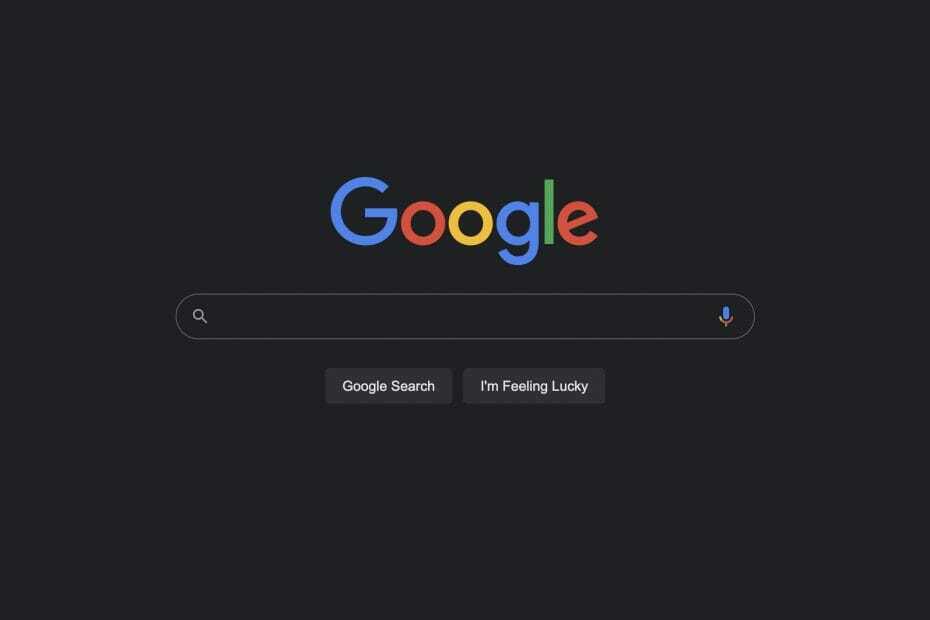Ovaj softver će održavati i pokretati upravljačke programe, čime će se zaštititi od uobičajenih računalnih pogrešaka i kvara hardvera. Provjerite sve svoje upravljačke programe u 3 jednostavna koraka:
- Preuzmite DriverFix (ovjerena datoteka za preuzimanje).
- Klik Započni skeniranje pronaći sve problematične upravljačke programe.
- Klik Ažuriranje upravljačkih programa kako biste dobili nove verzije i izbjegli kvarove u sustavu.
- DriverFix je preuzeo 0 čitatelji ovog mjeseca.
Lightroom je izvijestio da je naišao na Došlo je do pogreške prilikom pokušaja promjene modula poruku na svom računalu.
Ova se poruka o pogrešci može pojaviti u mnogim situacijama, u nekim se slučajevima dogodi kada pokrenete Lightroom, pokušate promijeniti module ili čak tijekom izvođenja drugih funkcija.
U ovom ćemo članku istražiti službene korake za rješavanje problema za rješavanje ove pogreške.
Kako popraviti Dogodila se pogreška pri pokušaju promjene modula?
1. Instalirajte najnovije ažuriranje za Lightroom

- Otvori svoj Lightroom aplikacija -> kliknite na Pomozite.
- Unutar Pomozite izbornik -> odaberite Provjerite ima li ažuriranja.
- Pričekajte da se postupak završi i preuzmite najnoviju verziju na svoj tvrdi disk.
- Ponovo pokrenite Lightroom da bi se promjene primijenile i provjerite je li problem riješen.
Želite stvoriti impresivne time-lapse? Ovdje su najbolji alati za posao!
2. Izbrišite datoteku preferenci za Lightroom

Da biste ponovno postavili postavke svoje aplikacije Lightroom, morat ćete izbrisati datoteku s postavkama povlačenjem u koš za smeće.
Ovdje možete pronaći datoteke preferencijala na računalu:
-
Lightroom Classic ->
C: -> Korisnici -> [korisničko ime] -> AppData -> Roaming -> Adobe -> Lightroom -> Postavke -> Lightroom Classic CC 7 Preferences.agprefs -
Lightroom 6 ->
C: -> Korisnici -> [korisničko ime] -> AppData -> Roaming -> Adobe -> Lightroom -> Postavke -> Postavke Lightroom 6.agprefs -
Lightroom 5 ->
C: -> Korisnici -> [korisničko ime] -> AppData -> Roaming -> Adobe -> Lightroom -> Postavke -> Postavke Lightroom 5.agprefs -
Lightroom 4 ->
C: -> Korisnici -> [korisničko ime] -> AppData -> Roaming -> Adobe -> Lightroom -> Postavke -> Postavke Lightroom 4.agprefs
Nakon što dovršite ovaj korak, pokrenite Lightroom kako bi se datoteka s postavkama automatski ponovo stvorila. Ako ovo nije riješilo vaš problem, slijedite sljedeću metodu.
3. Deinstalirajte i ponovo instalirajte svoju aplikaciju Lightroom

Za Lightroom:
- Otvorite aplikaciju Creative Cloud -> prijavite se pomoću svog Adobe ID i lozinka.
- Odaberite Aplikacije tab.
- Unutar Instalirane aplikacije odjeljak -> pronađi Lightroom aplikacija -> kliknite strelicu pored Otvori ili ažuriraj -> odaberite Upravljati s padajućeg popisa.
- Odaberi Deinstaliraj i slijedite upute na zaslonu.
- Nakon završetka postupka deinstalacije, ponovno pokrenite Adobe Creative Cloud aplikacija -> odaberite Aplikacije kartica -> Sve aplikacije -> kliknite Instalirati gumb pored Lightroom.
- Slijedite upute na zaslonu da biste dovršili postavljanje.
Za Lightroom 6 i starije verzije:
- Pritisnite Win + X tipke na tipkovnici -> odaberite Aplikacije i značajke.
- Unutar Programi popis -> odaberite Adobe Photoshop Lightroom -> klikni Deinstaliraj.
- Ako želite ukloniti i datoteke s preferencama, slijedite korake na Metoda 2, gore.
- Nakon završetka ovog postupka -> klikniteovaj link da posjetite službenu stranicu izravnog preuzimanja aplikacija Creative Cloud -> preuzmite Lightroom aplikacija za vaš operativni sustav.
- Pokrenite i instalirajte aplikaciju slijedeći upute na zaslonu.
U današnjem članku istražili smo najbolje metode rješavanja problema za rješavanje poruke Dogodila se pogreška prilikom pokušaja promjene modula unutar Lightrooma.
Slobodno nas obavijestite ako vam je ovaj vodič na bilo koji način pomogao, komentirajući u nastavku.